以前有說好要給茶兒做CG,
昨天有空就依約定把他以前畫的一張手稿來上色,
並把過程拍下來做成示範...
畢竟茶茶手工功夫那麼好,
不會用PS畫CG有點給他浪費XDD
不過這都吾人參考網路許多教學文件以及自己摸出來的方法,
可能會有事倍功半的情況...
所以就...請多多包涵=3="
茶茶原草稿的網址:
http://wolfbbs.net/viewtopic.php?t=22195
---------------------------------
首先開啟Photoshop,
直接打開茶兒的圖片檔,
因為茶兒已經有稍微上了些明暗,個人覺得直接調對比明暗取線搞有點牽強=3="
所以還是老方法!
開新圖層描線轉成路徑取線稿=3="
順道一提,假如只是單純乾淨線稿,直接調明暗對比就可以得到線稿,
然後創新圖層就可以直接上色了ˊ3ˋ
可以參考板上許多狼友的文章O.o
然後就可以用選取工具,點選空白部份,把空白部分選起來,
但是要注意上面容許度不能過小,也要把[連續的]這選項勾掉,
才可以一口氣把空白給選起來。
接著點右鍵,點[反轉選取],
可以選起線調,
因為個人手殘(炸)
描的線調都不太能看,所以還是把它換成路徑,來美化一下ˊˇˋ
點選[製作成工作路徑]後,會跑出這視窗,容許度就是路徑的圓滑程度,
可以填入0~10的數值,數值越大越圓滑,但相對的也就會跟原本線稿差距很大,
但太小路徑節點就會多的嚇人@@
所以斟酌填入O.o
接下來就是很令人頭痛的調節點作業|||b
往往是很令人乏味的工作~"~
不過卻是得到演算過的漂漂線稿不二法門ˊˋ
所以還是得含淚作業ˊ皿ˋ
所有節點調整OK後,
就是開個新圖層,
點選剛剛做好的工作路徑,點右鍵,選填滿路徑,就可以得到乾淨的線稿ˊˇˋ"
並把這線稿放在所有圖層的最上層。
再來開新的圖層,
放到最底層,
然後填滿白色當作背景前置。
再來開新的圖層,要來開始上茶的基本色分布,
圖層放在線稿之下,背景之上。
接著可以使用剛剛辛苦得到的路徑來進行填滿次路徑來上基本色ˊˇˋ"
不過要注意的是,一定得選到對的圖層,假如選到別的圖層就會上到該圖層之上,
後來要修正也相對麻煩多(吾人常幹這鳥事|||b)
就用滑鼠點選靠近內側的線條,使用[填滿次路徑]上色。
就醬先把基本色分配好,
再來開新的圖層,是要用來上茶茶白毛的部份,
這次放在線稿之下,基本色之上。
一樣也是點選裡面的線條路徑,使用次路徑上色,
次外下面演算中的[羽化強度]也就是柔化程度,可以填入1~10的數值,
同樣地,數值越大越柔和,考以斟酌使用。
而這次,吾人是把茶全部上才白色。
然後直接把這圖層,用滑鼠拉到基本色圖層之下,
再來就是創作初圖層組合,
來使用遮色片上茶兒白毛的部份。
於是把基本色、白毛拉到這圖層組合裡面,
但注意要把基本色放在白毛之上。
接著開始點選下面左邊數來第二個的[增加圖層遮色片]。
再來是要用鋼筆工具畫路徑,規定遮色片顯色的範圍,
為了方便起見,可以把基本色以及白色這兩個圖層的[不透明]百分比調低,
讓下面的草稿圖層可以顯現出來,
接著就可以沿著草稿白毛範圍,用鋼筆拉出路徑範圍,
然後點選遮色片,使用填滿路徑,因為是毛的關係,建議可以使用羽化選項ˊˇˋ
而顏色要上黑色,遮色片就會把下層的白毛給透出來。
就醬就可以看見白毛和基本色混搭了ˊˇˋ"
接下來要開始上明暗了。
在那之前,先點選圖層組合,點[合併圖層組合],
讓這兩個圖層合併起來。
剛根根一模一樣的步驟,創新圖層,但填上毛色的深色,
開新的圖層組合,把圖層位子照剛才的一樣的位子放好。
開遮色片,剛剛仿照剛剛的方法給他上暗色ˊˇˋ
就這樣把暗面都上來,一樣給他合併。
最後背景可以依喜好來畫了ˊˇˋ"
不過最好別太華麗或突兀,以免變成喧賓奪主的現象|||b
以上供給茶茶和狼友做參考=ˇ="
此外以前也有做過類似的文章,
可以參考O.o
但都大同小異就是= ="
http://photo.xuite.net/j0hceqh/1827161/1.jpg#picture
http://wolfbbs.net/viewtopic.php?t=2...b314cc37ee9f09
而下面是網路上高手的教學文章,
比吾人強多了就是= ="
可以參考參考=ˇ="
http://chocolate.wolflord.org/cm/cmc...cgteach/CG.htm
手繪搞->電腦線稿過程+上色
http://www.mandom5354.com/howtoart/030/030.htm
手繪搞->電腦線稿過程+上色








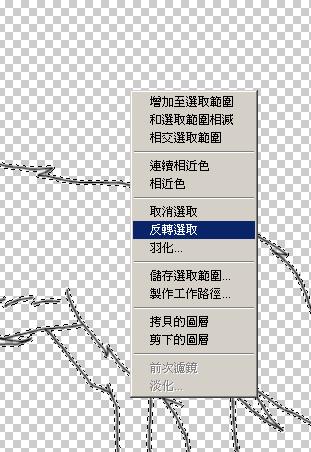
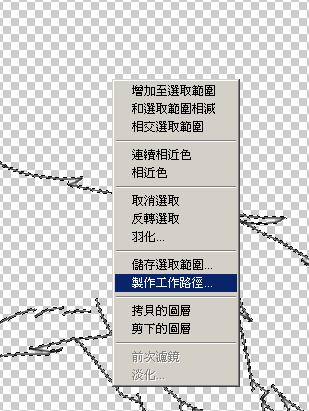
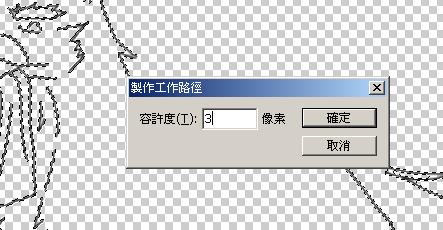

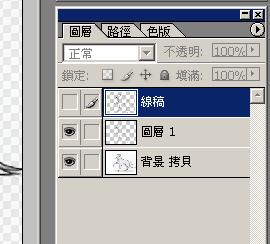

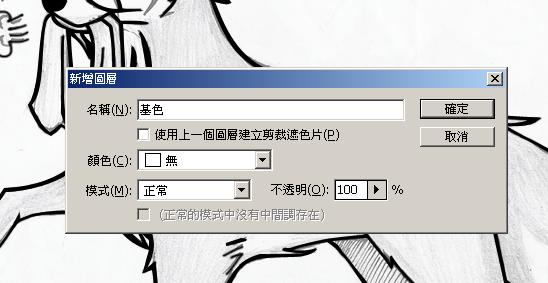
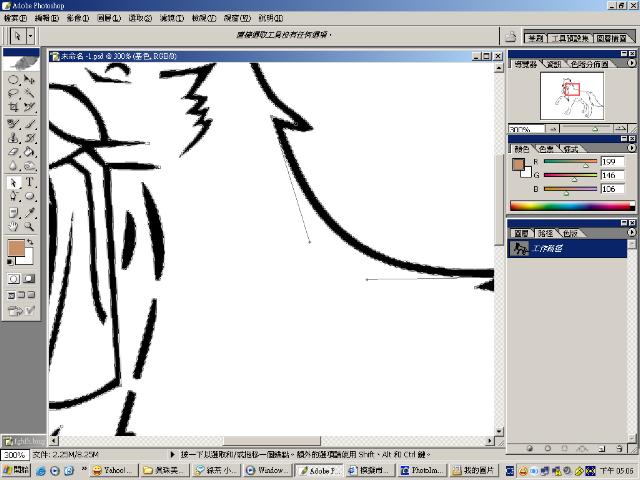


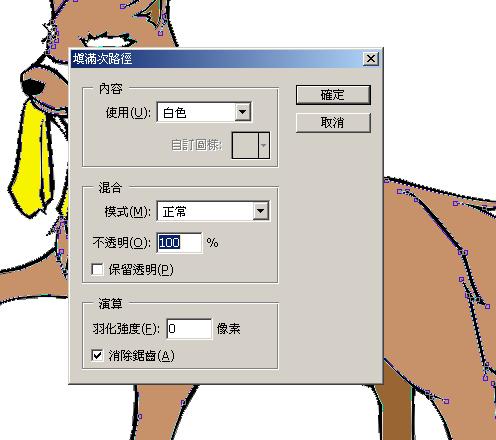
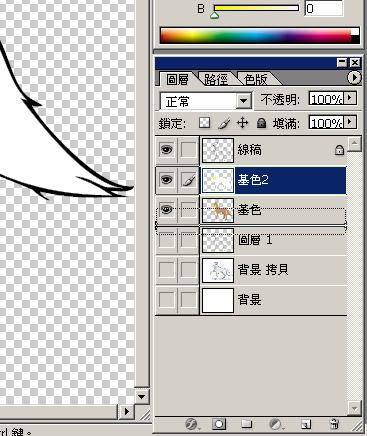
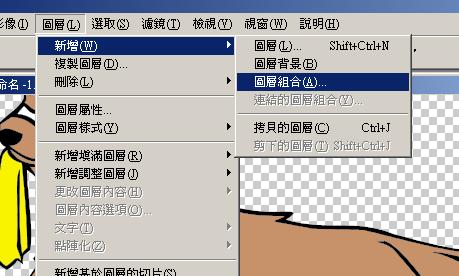



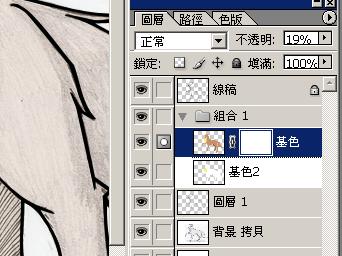

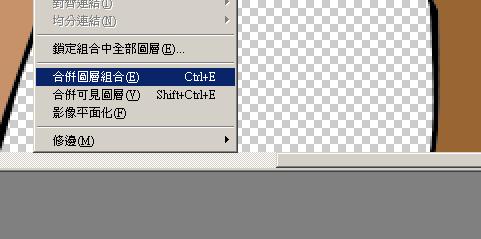





 回覆時引用此篇文章
回覆時引用此篇文章